Inhaltsübersicht
sprungmarken_marker_13010
Spamfilter KIT-Postfach
Einleitung
Die Maileingangserver bewerten bei jeder eingehenden Nachricht, ob es sich um Spam handelt oder nicht. Als Spam eingestufte Nachrichten werden automatisch in den Unterordner "Junk E-Mail" des KIT-Postfachs verschoben.
Der Spamfilter ist standardmäßig aktiviert.
Aktivierung/Deaktivierung des Spamfilters
Spamfilter aktivieren oder deaktivieren:
- Melden Sie sich auf https://owa.kit.edu (Outlook Web Access) an.
s.a. Outlook Web Access (OWA) - Klicken Sie rechts oben auf das Zahnrad und dann auf "Optionen"
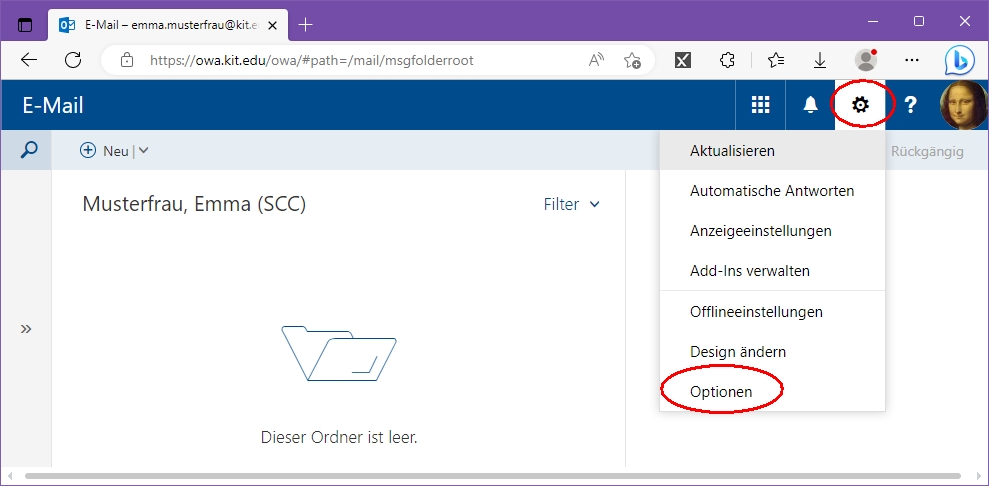
- Klicken Sie links auf "E-Mail - Konten - Blockieren oder Zulassen"
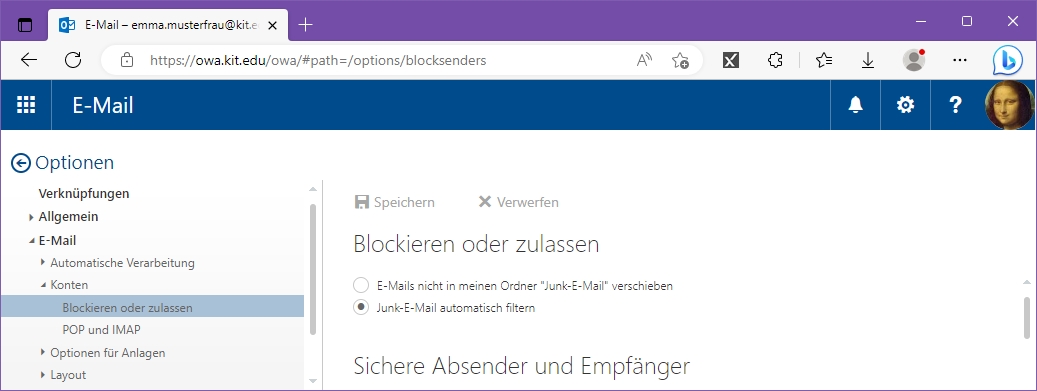
- Wählen Sie die Einstellung „Junk-E-Mails automatisch filtern“, um den Spamfilter zu aktivieren.
- Wählen Sie die Einstellung „E-Mails nicht in den Ordner Junk-E-Mail verschieben“, um den Spamfilter zu deaktivieren.
- Klicken Sie auf die Schaltfläche „Speichern“
- Sie können sich nun wieder abmelden.
Zugriff auf den „Junk-E-Mail“ Ordner
Sie können mit allen Mailprogrammen auf den Unterordner „Junk E-Mail“ zugreifen, außer Sie verwenden POP als Servertyp. In dem Fall empfehlen wir Ihnen auf IMAP als Servertyp umzustellen oder zusätzlich Outlook Web Access (OWA) zu verwenden.
Bei den meisten Mailprogrammen mit einem IMAP-Konto müssen Sie den „Junk-E-Mail“ Ordner explizit abonnieren, damit er in der Ordnerliste angezeigt wird.
Outlook
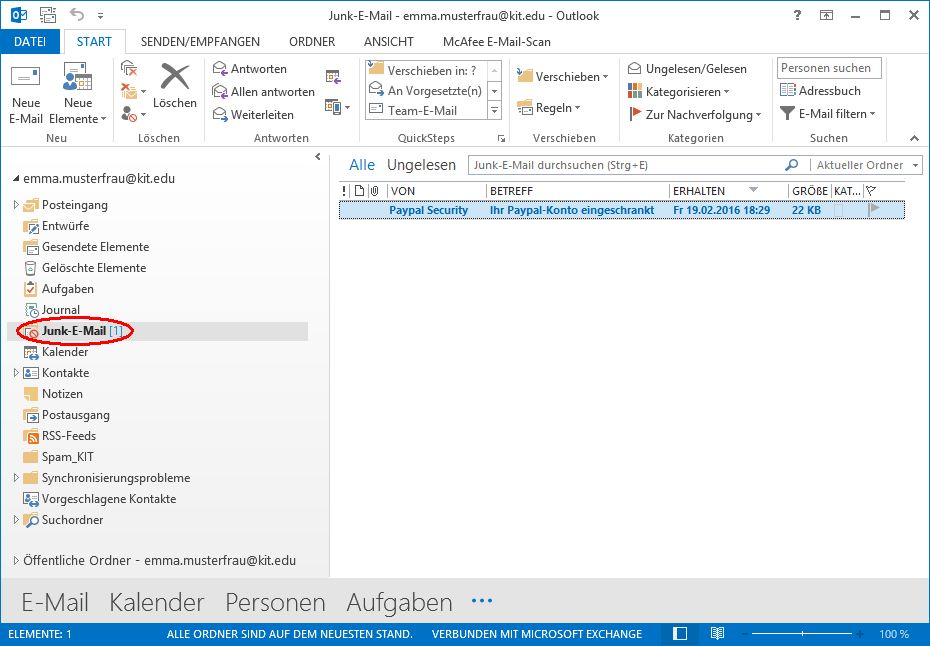
OWA
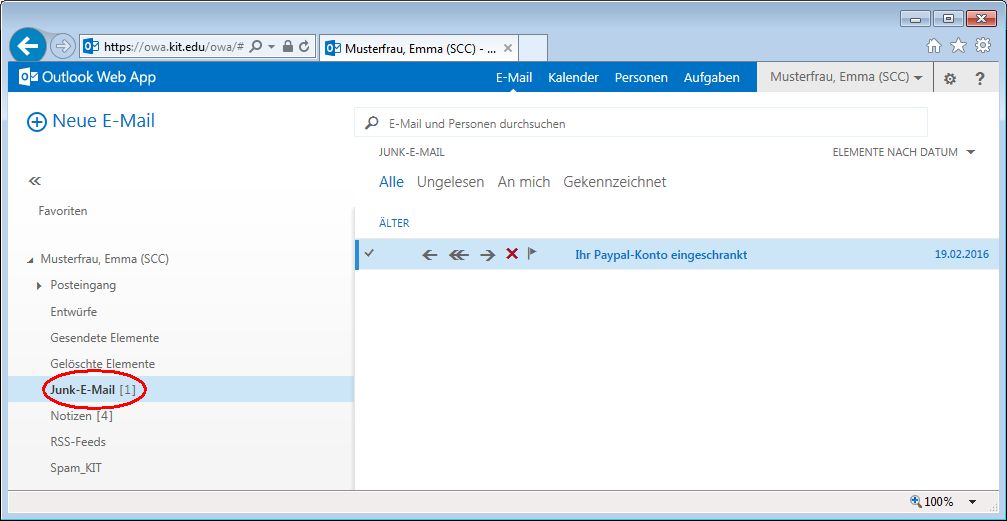
Thunderbird
Um den Junk-E-Mail Ordner zu abonnieren, führen Sie bitte die folgenden Schritte durch:
- Gehen Sie in das Menü „Datei – Abonnieren…“
- Wählen Sie oben das entsprechende Konto aus.
- Klicken Sie auf die Schaltfläche „Aktualisieren“, um die Liste zu aktualisieren
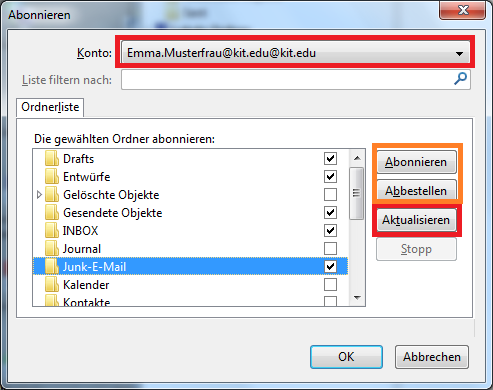
- Markieren Sie den Ordner „Junk-E-Mail“ und Klicken auf die Schaltfläche „Abonnieren“.
- Mit der Schaltfläche „Abbestellen“ können Sie das Abonnement für einen Unterordner auch wieder aufheben.
- Anschließend erscheint der „Junk-E-Mail“-Ordner unterhalb Ihres entsprechenden Kontos.
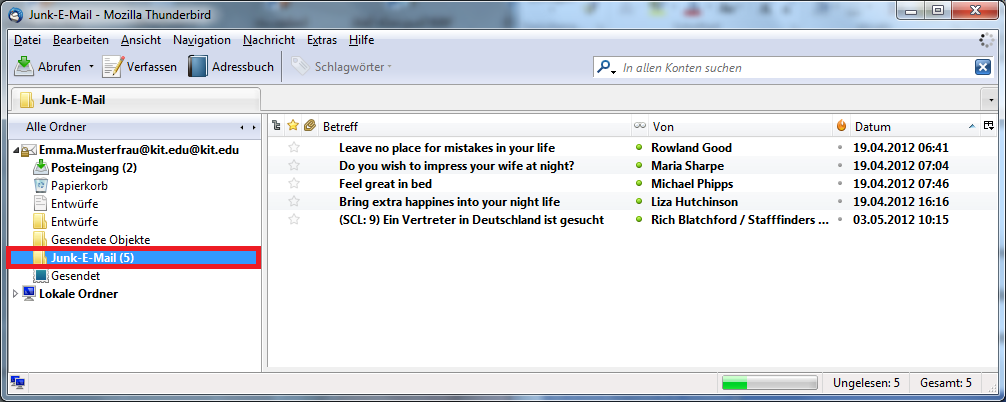
Empfohlene Einstellungen in Outlook
Outlook verwendet auch einen eigenen (clientseitigen) Filter, der Spam ebenfalls in den “Junk-E-Mail”-Ordner verschiebt. Dieser Filter ist jedoch nicht der zentrale (serverseitige) Spamfilter des KIT. Da dieser in Outlook eingebaute Filter häufig erwünschte Nachrichten ausfiltert empfehlen wir diesen wie folgt zu deaktivieren.
- Bis Outlook 2010: „Aktionen – Junk-E-Mail – Junk-E-Mail-Optionen… - Optionen“
- Ab Outlook 2010: „Start – Löschen – Junk-E-Mail Junk-E-Mail-Optionen… - Optionen“
- Deaktivieren Sie hier die clientseitige Filterung, indem Sie „Keine automatische Filterung.“ auswählen.
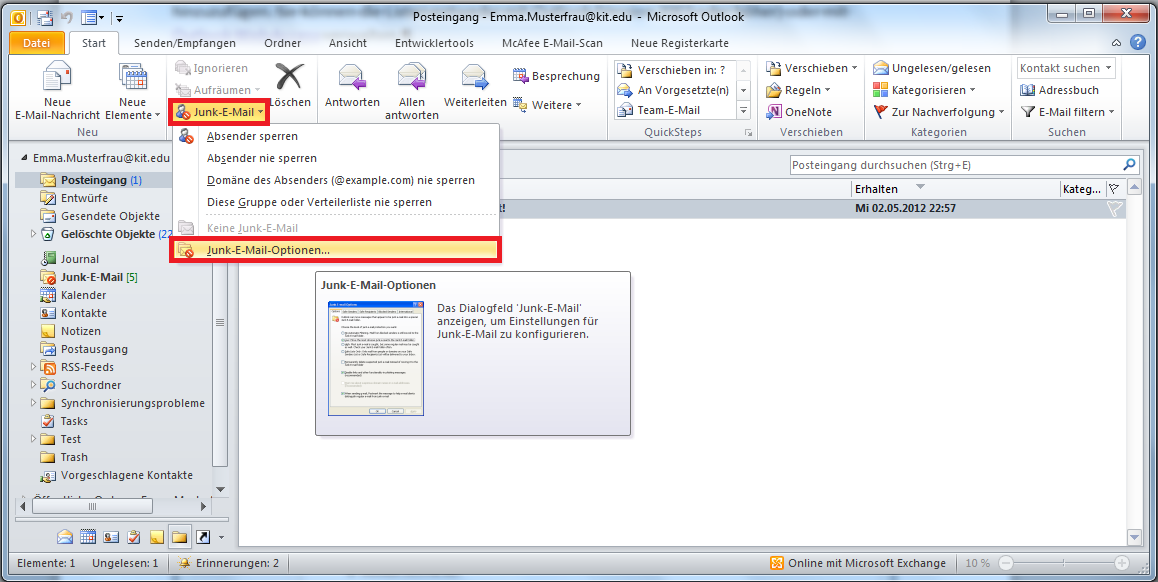
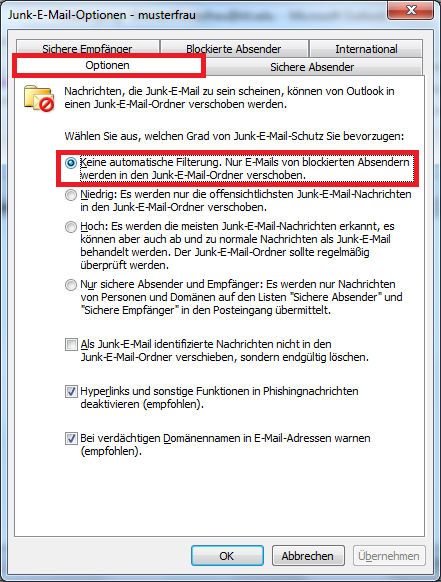
Block/Allowlisten
Sie haben die Möglichkeit, selbst Absender zur Liste der sicheren oder unsicheren Absender hinzuzufügen. Sie können die Listen mit Outlook oder mit Outlook Web Access verwalten.
• Bis Outlook 2010: „Aktionen – Junk-E-Mail – Junk-E-Mail-Optionen…“
• Ab Outlook 2010: „Start – Löschen – Junk-E-Mail Junk-E-Mail-Optionen…“
• OWA: „Zahnrad - Optionen - E-Mail - Konten - Blockieren oder Zulassen"
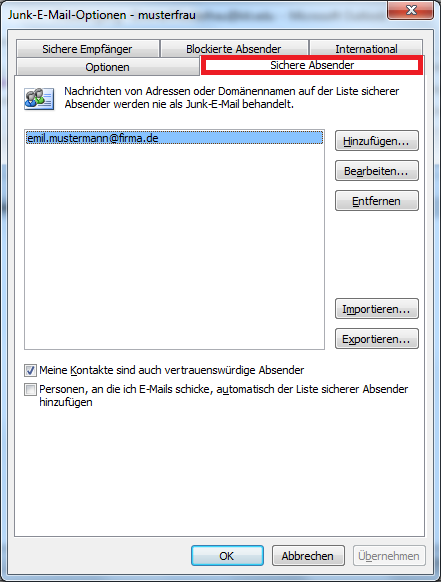
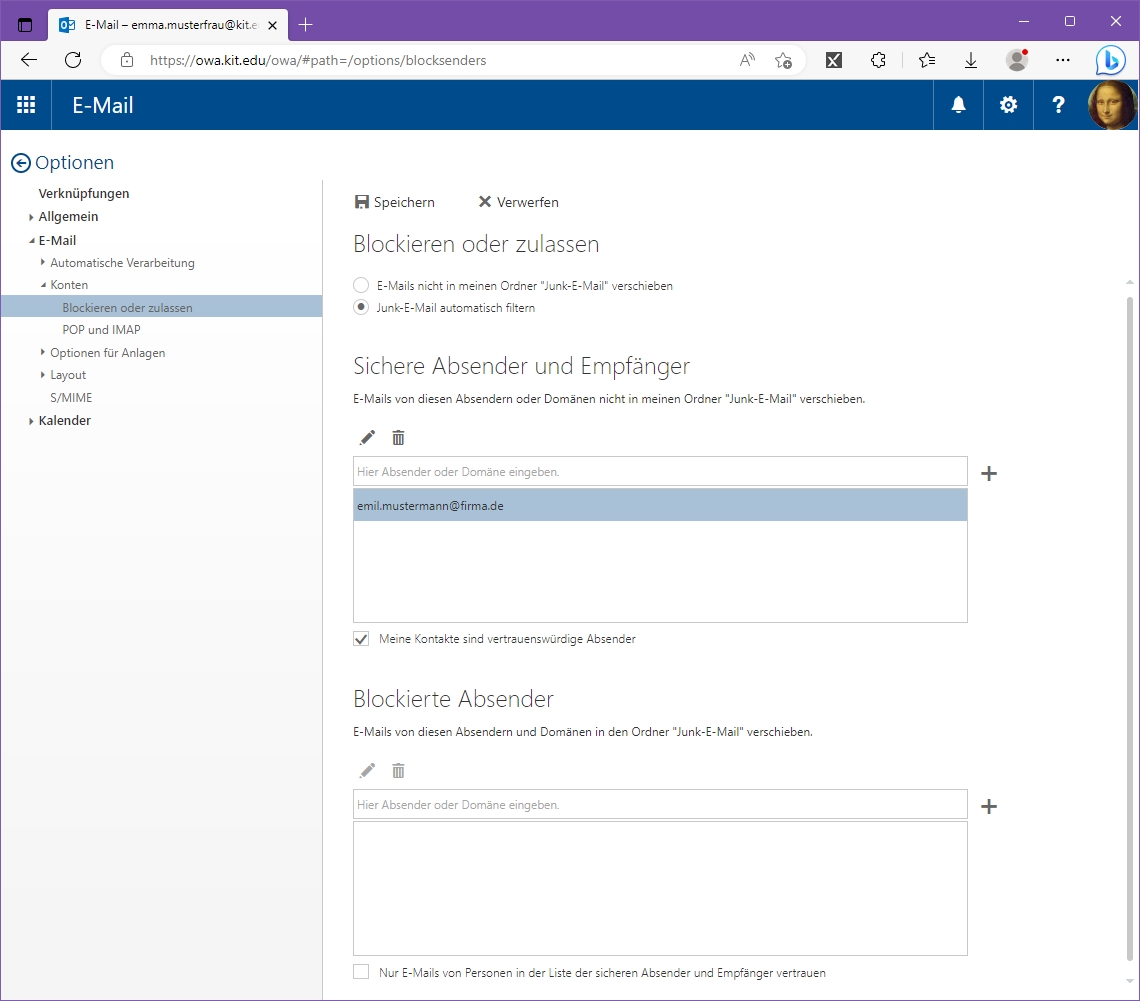
Sichere Absender
Nachrichten von sicheren Absendern, werden nicht in den Junk-E-Mail Ordner verschoben.
Blockierte Absender
Nachrichten von blockierten Absendern, werden immer in den Junk-E-Mail Ordner verschoben.
Sichere Empfänger
Sie können Adressen oder Domänennamen auf die Liste der sicheren Empfänger setzen, so dass diese prinzipiell nie als „Junk-E-Mail“ behandelt werden. Hier können Sie ganze Namensräume in Anführungszeichen zur Liste hinzufügen.
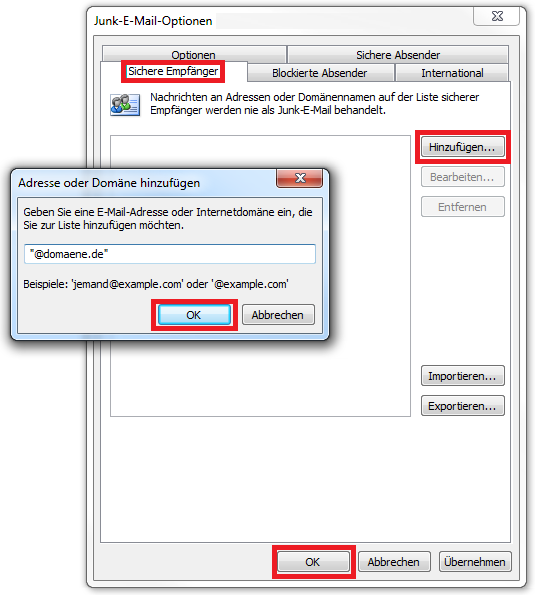
Aufbewahrungsfrist
Bitte beachten Sie, dass Nachrichten im Junk-E-Mail Ordner nicht automatisch gelöscht werden. Sie sollten nach vorheriger Untersuchung den Ordnerinhalt regelmäßig löschen, da der in Anspruch genommene Speicherplatz zu Ihrem Postfachkontingent zählt.
Abwesenheitsnotiz
Bei „unerwünschten“ Nachrichten trägt der Spamfilter nicht nur eine entsprechende Bewertung in den Nachrichtenkopf der E-Mail ein, sondern noch zusätzliche Informationen. Diese sorgen u.a. dafür, daß für diese Nachrichten keine Abwesenheitsnotiz verschickt wird, wenn Sie diese in Outlook oder OWA aktiviert haben.

